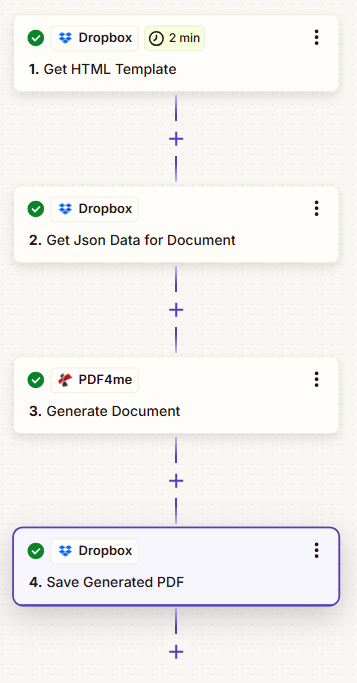Generate Document From HTML Template using Zapier
Zapier ile HTML şablonu ve Json verileri kullanarak PDF oluşturma kılavuzu.
Html şablonu Handlebars sözdizimine dayanır.
Veriler Json formatındadır.
PDF oluşturmak için bu adımları izleyin, örnek HTML ve veriler de eklenmiştir.
Html şablonu veya Json verileri için daha fazla yardım için lütfen Destek
Zapier ile HTML şablonundan belge oluşturma kılavuzu.
- Şablon oluştur
- Belge verileri
- Belge oluştur
- HTML’i PDF’e dönüştür
- Çıktıyı kaydet
1. Şablon oluştur
Zapier ile html belge şablonu oluşturma kılavuzunu izleyin.
handlebars
Örnek belge şablonunu indirin.
Şablonu indir
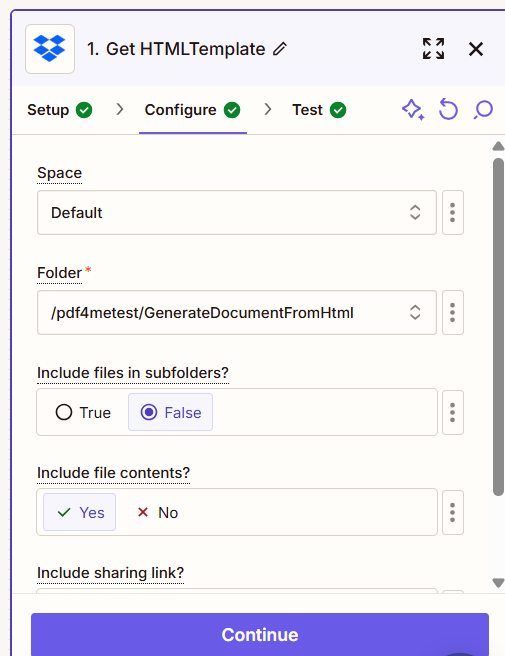
2. Belge verileri
Doküman oluşturmak için Json, Xml ve CSV formatlarını destekliyoruz, ancak Json formatı önerilir. Veriler belge veri metni olarak sağlanabilir.
Örnek json’u indirin.

3. Belge Oluştur
Birinci adımdaki belge şablonunu eşleştirin.
İkinci adımdaki belge verilerini eşleştirin.
Belge verileri dosya veya metin alanı olarak sağlanabilir.
Çıktı formatı HTML olarak desteklenir.

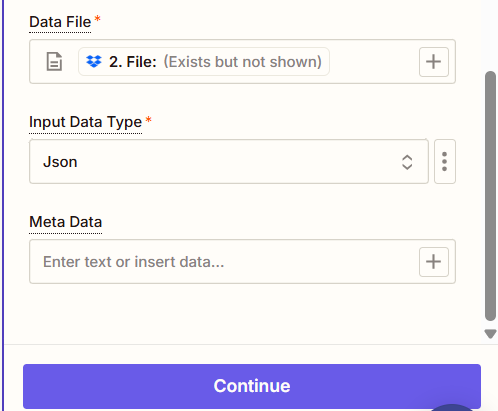
4. HTML’yi PDF’ye Dönüştür
Bu yöntem, HTML belgesini PDF belgesine dönüştürme işlemini otomatikleştirmenizi sağlar.
Doldurun:
HTML Kaynağı: HTML içeriği veya dosya girişi
Düzen: Dikey veya Yatay
Çıkış Türü: PDF
Dosya Adı: Adı tanımlayın (ör. fatura.pdf)
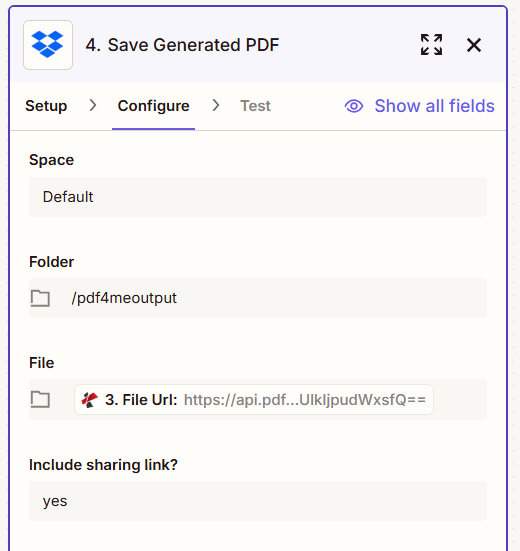
5. Çıktıyı kaydet
PDF4me adımını kullanarak çıktı dosyasını kaydedin.
PDF4me sıklıkla birkaç bulut depolama hizmetiyle entegre eder, örneğin:
OneDrive
Google Drive
Dropbox
SharePoint
PDF4me adımından çıktıyı eşleştirin
Çıktı dosyası dinamik içerik alanı olarak sağlanabilir (PDF dosya, çıktı dosyası vb.)
Çıktıyı “Dosya İçeriği” veya “Kaydet” adımındaki “Dosya İçeriği” veya “Kaydet” alanında seçin.
Kaydet adımını yapılandırın
Normalde belirtmeniz gereken:
Klasör yolu – Dosyanın nereden kaydedileceğini belirtir.
Dosya adı – Bu statik veya dinamik olarak (Converted_${Filename}.pdf gibi ifadeler kullanarak) tanımlanabilir.
Dosya içeriği – Burada PDF4me adımından çıktı dosyasını eklersiniz
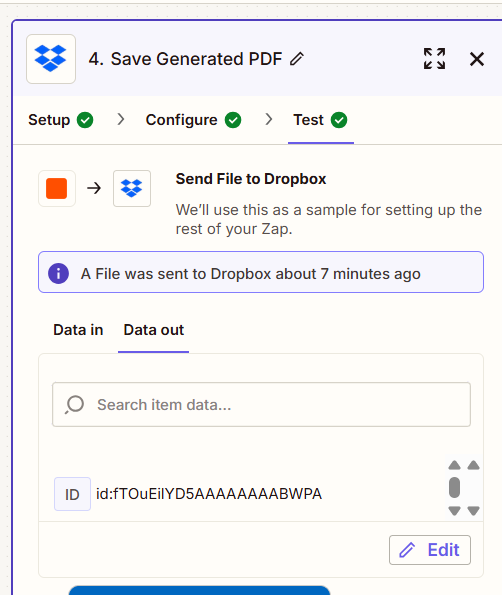
Zapier’de oluşturulan genel akışın bir görünümü.